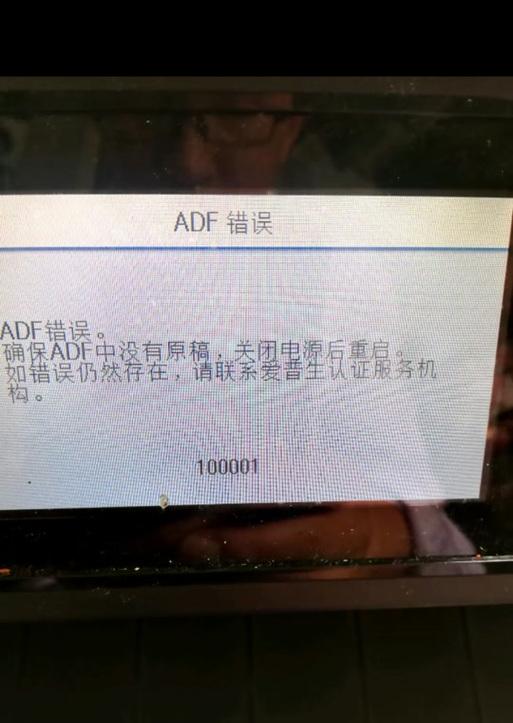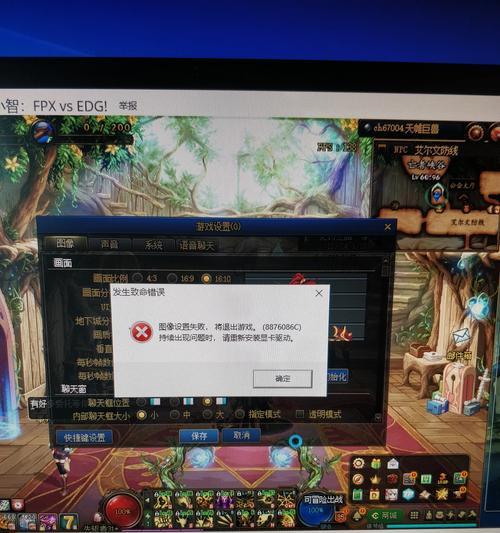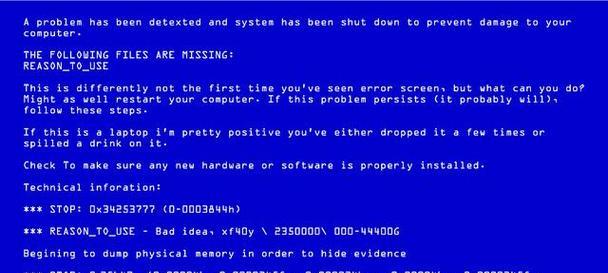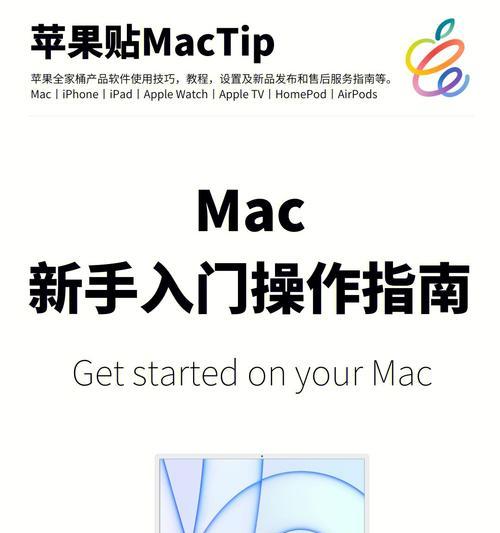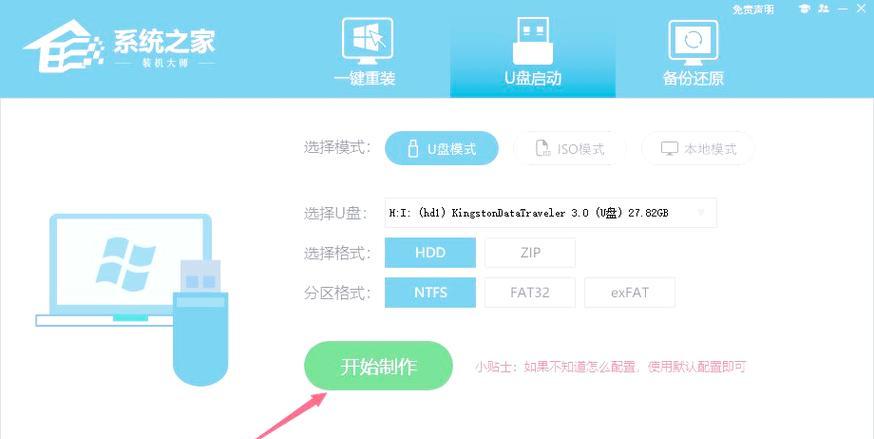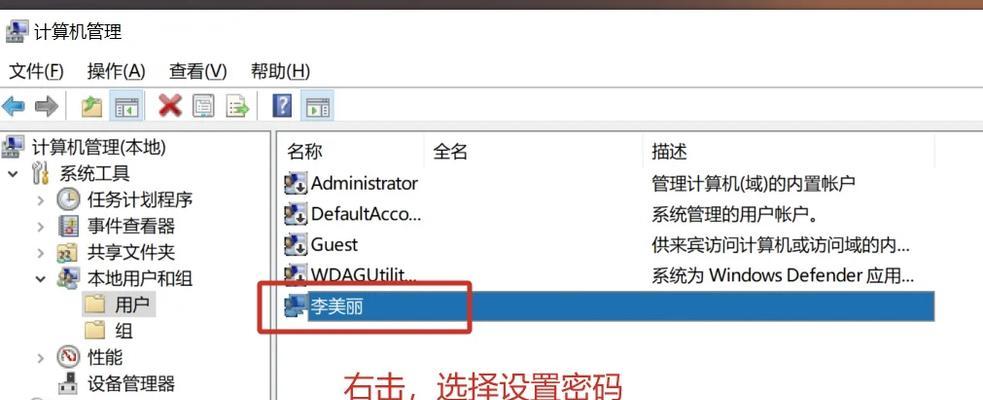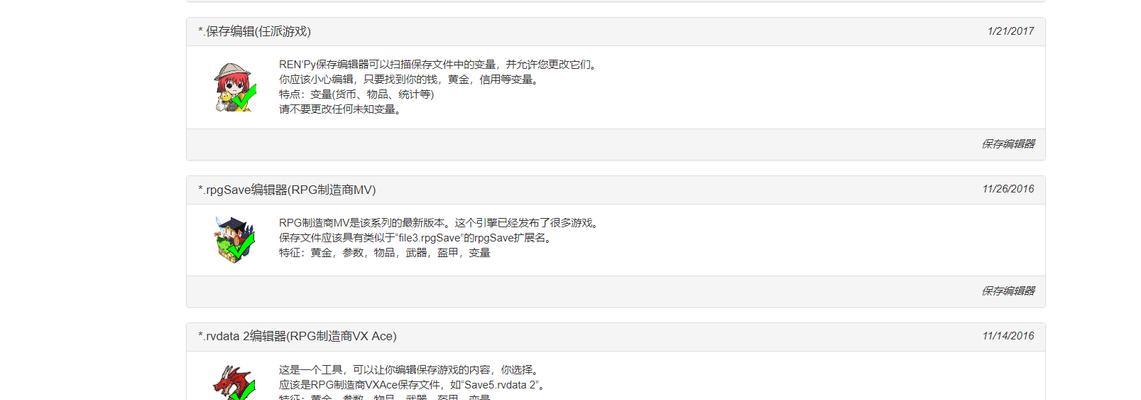在使用计算机的过程中,我们可能会遇到各种问题,如系统崩溃、运行缓慢、出现错误等。而重新安装Windows系统是一种常见的解决方法,它可以帮助我们恢复计算机的性能和稳定性。本文将详细介绍如何重新安装Windows系统,以帮助读者顺利进行操作。
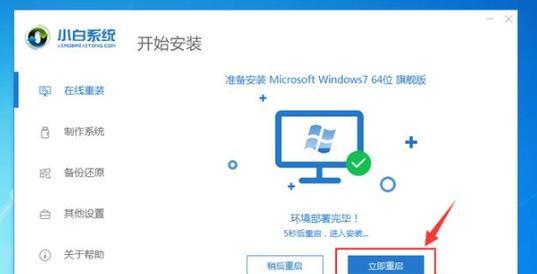
文章目录:
1.检查系统要求
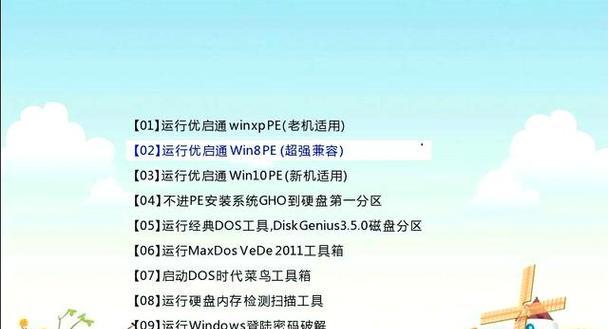
2.备份重要数据
3.获取Windows系统安装文件
4.制作启动盘
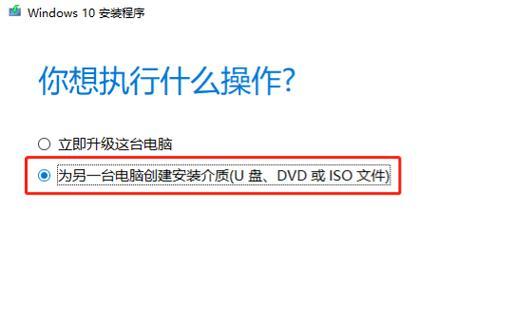
5.进入BIOS设置
6.选择启动方式
7.安装Windows系统
8.配置语言和区域设置
9.接受许可协议
10.选择磁盘分区
11.格式化磁盘
12.安装系统文件
13.设置用户名和密码
14.更新驱动程序
15.安装常用软件
1.检查系统要求:在重新安装Windows系统之前,首先要确保你的计算机满足系统要求,如处理器、内存、硬盘空间等。只有满足这些要求,才能顺利进行系统安装。
2.备份重要数据:在重新安装Windows系统之前,务必备份重要的个人文件和数据。这可以避免数据丢失,并在系统恢复后重新导入这些文件。
3.获取Windows系统安装文件:你可以从Microsoft官方网站或合法渠道下载Windows系统的安装文件。确保选择与你当前使用的操作系统版本和产品密钥相匹配的文件。
4.制作启动盘:将下载的Windows系统安装文件制作成启动盘。可以使用工具如Rufus或WindowsUSB/DVD下载工具来创建启动盘,以便在重新安装系统时使用。
5.进入BIOS设置:在重新安装Windows系统之前,需要进入计算机的BIOS设置。通常,在计算机开机时按下F2、F12或Delete键即可进入BIOS设置界面。
6.选择启动方式:在BIOS设置界面中,选择从启动盘启动。这将确保计算机能够从你制作的启动盘中启动,以进行系统安装。
7.安装Windows系统:重启计算机后,系统将从启动盘开始安装过程。按照屏幕上的指示进行操作,选择适当的选项,如语言、时间和键盘布局等。
8.配置语言和区域设置:在安装过程中,你将被要求选择适当的语言和区域设置。确保选择与你所在地区相匹配的设置,以获得最佳的用户体验。
9.接受许可协议:在继续安装之前,你需要阅读并接受Windows系统的许可协议。仔细阅读协议内容,并只有在完全理解并同意之后才继续安装。
10.选择磁盘分区:在安装过程中,你需要选择要安装系统的磁盘分区。可以选择将整个磁盘用于系统安装,也可以选择创建新的分区来安装系统。
11.格式化磁盘:在选择磁盘分区后,你需要对其进行格式化。这将清空磁盘上的所有数据,请确保提前备份重要数据。
12.安装系统文件:一旦磁盘分区和格式化完成,系统将开始安装文件。这个过程可能需要一些时间,请耐心等待直到完成。
13.设置用户名和密码:在系统文件安装完成后,你将被要求设置用户名和密码。请确保设置一个强密码来保护你的计算机安全。
14.更新驱动程序:重新安装Windows系统后,一些设备可能需要更新其驱动程序以获得最佳性能。通过访问设备制造商的官方网站,下载并安装最新的驱动程序。
15.安装常用软件:重新安装Windows系统后,你可能需要重新安装一些常用软件,如浏览器、办公套件等。逐个安装这些软件,并确保它们是最新版本。
重新安装Windows系统是一个相对简单但重要的过程,可以帮助我们恢复计算机的性能和稳定性。通过遵循本文所提供的教程和步骤,你将能够轻松完成系统的重新安装,以获得更好的计算体验。记得在操作之前备份重要数据,并注意更新驱动程序和安装常用软件来确保系统的正常运行。